Чи не втомлюся повторювати, що утиліта «Виконати» - це одне з найбільш зручних в Windows, за допомогою неї можна легко і швидко запустити абсолютна більшість системних утиліт Windows. В даному випадку робиться це в два три кроки:
2. За допомогою пошуку в меню Пуск
Тут складність залежить від операційної системи, так в Windows 10 пошук знаходиться прямо на панелі завдань, просто пишемо regedit і відкриваємо результат пошуку.
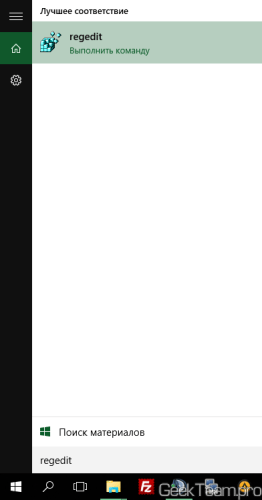
У Windows 7 необхідно відкрити меню «Пуск» і в нижній його частині ввести той же запит.
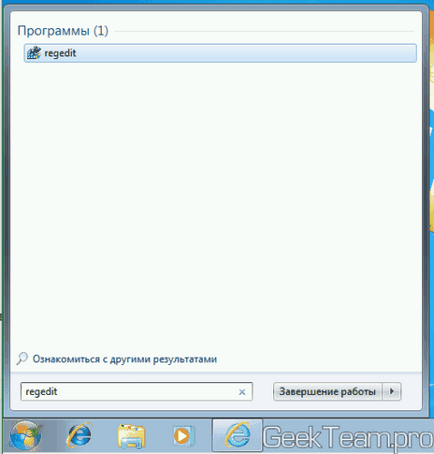
У Windows 8.x відкриваємо меню пуск і тиснемо по лупі в верхньому правому куті.
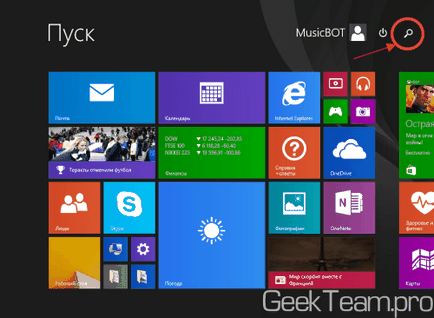
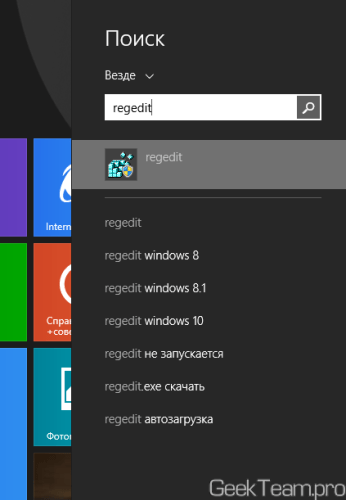
3. За допомогою провідника Windows
Тут також немає нічого складного, відкриваємо провідник і йдемо в папку.
Гортаємо вниз і шукаємо очима файл regedit.exe. Коли знайшли - запускаємо.
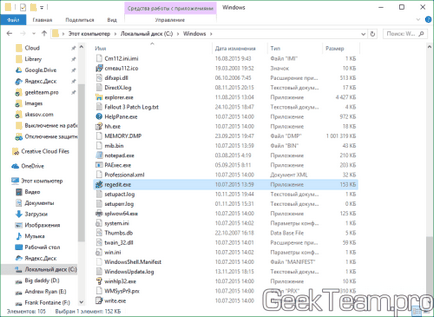 4. За допомогою диспетчера задач
4. За допомогою диспетчера задач
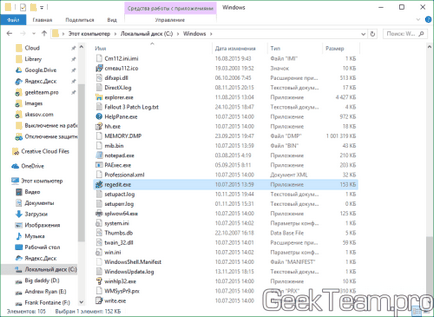
Тут принцип такий же як і в першому способі, але дій потрібно зробити більше. Запускаємо «Диспетчер завдань». Наприклад, правою клавішею по панелі завдань. І вибираємо «Файл» → «Запустити нову задачу».
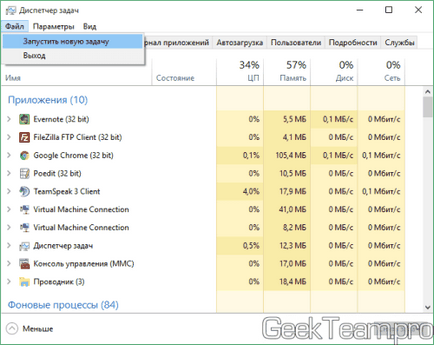
В відкрилося віконце вводимо regedit і тиснемо ОК.
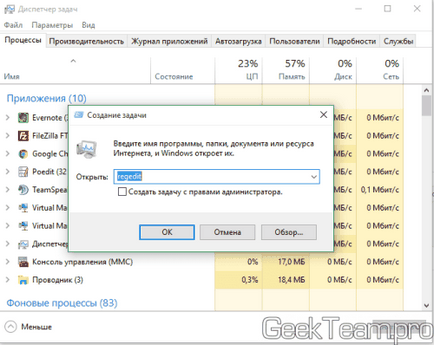
5. За допомогою командного рядка
Як запускати командний рядок ми вже знаємо. в нашому контексті найпростіше буде використовувати спосіб через контекстне меню кута «Пуск». А у вікні вводимо regedit
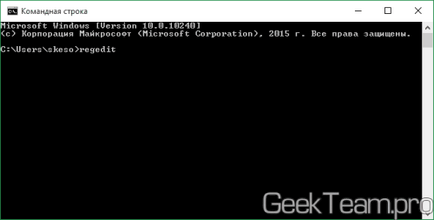
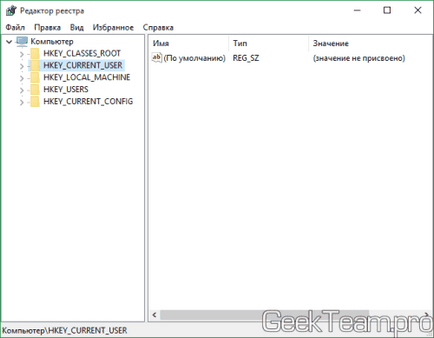
Дякуємо за увагу